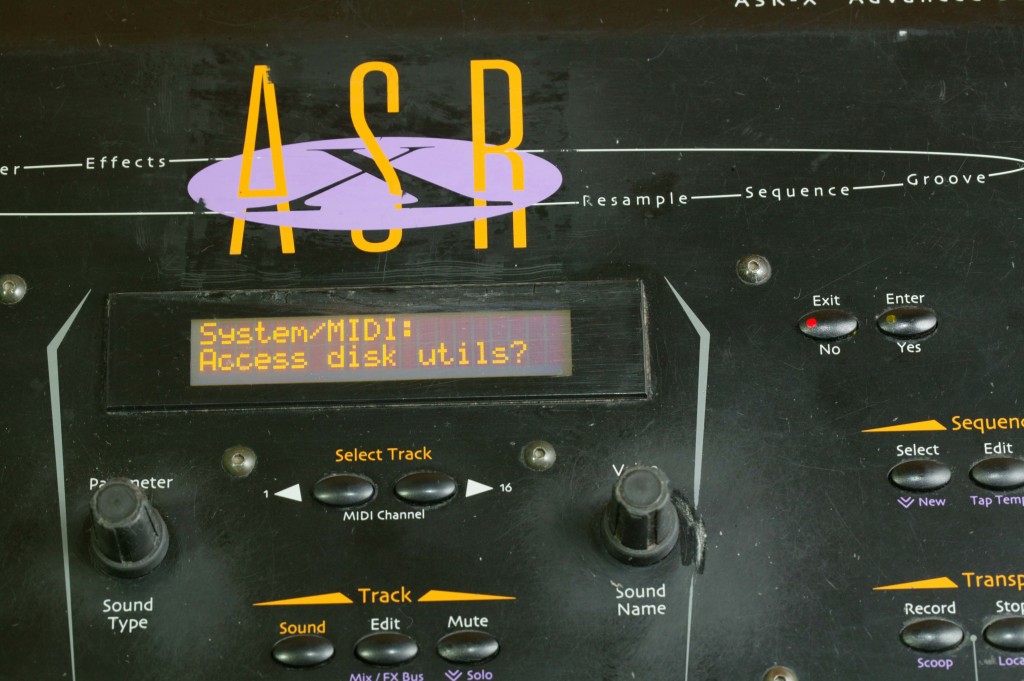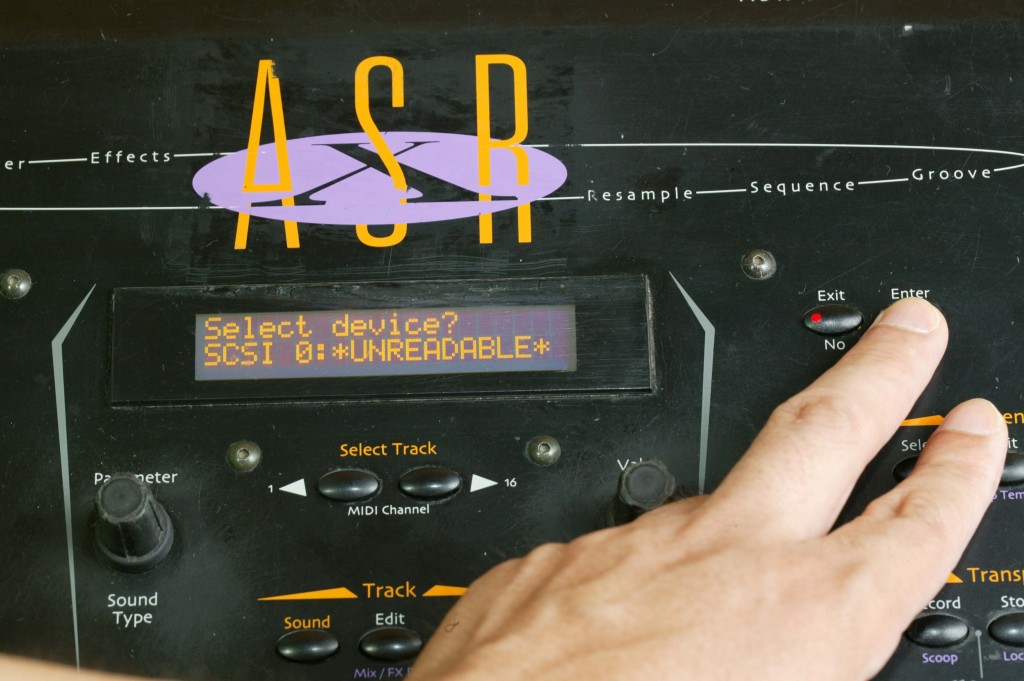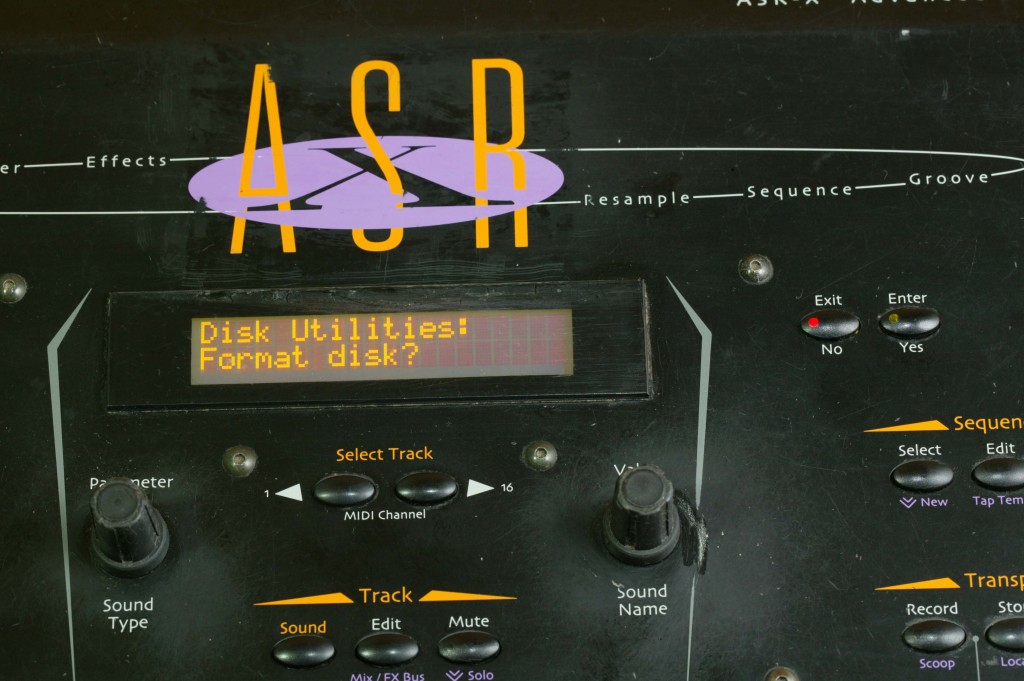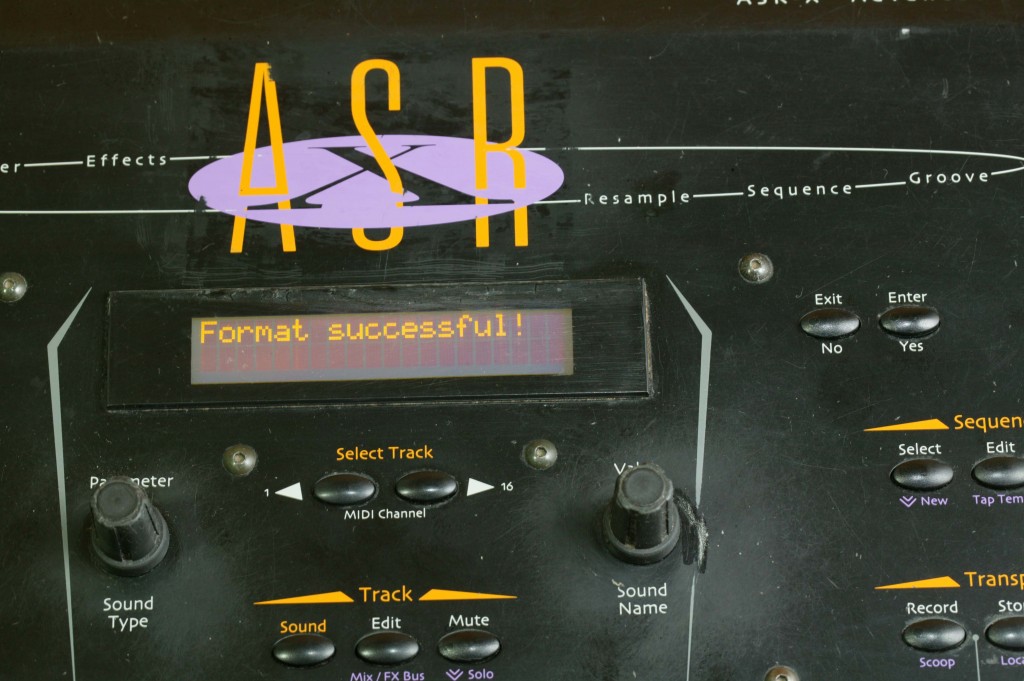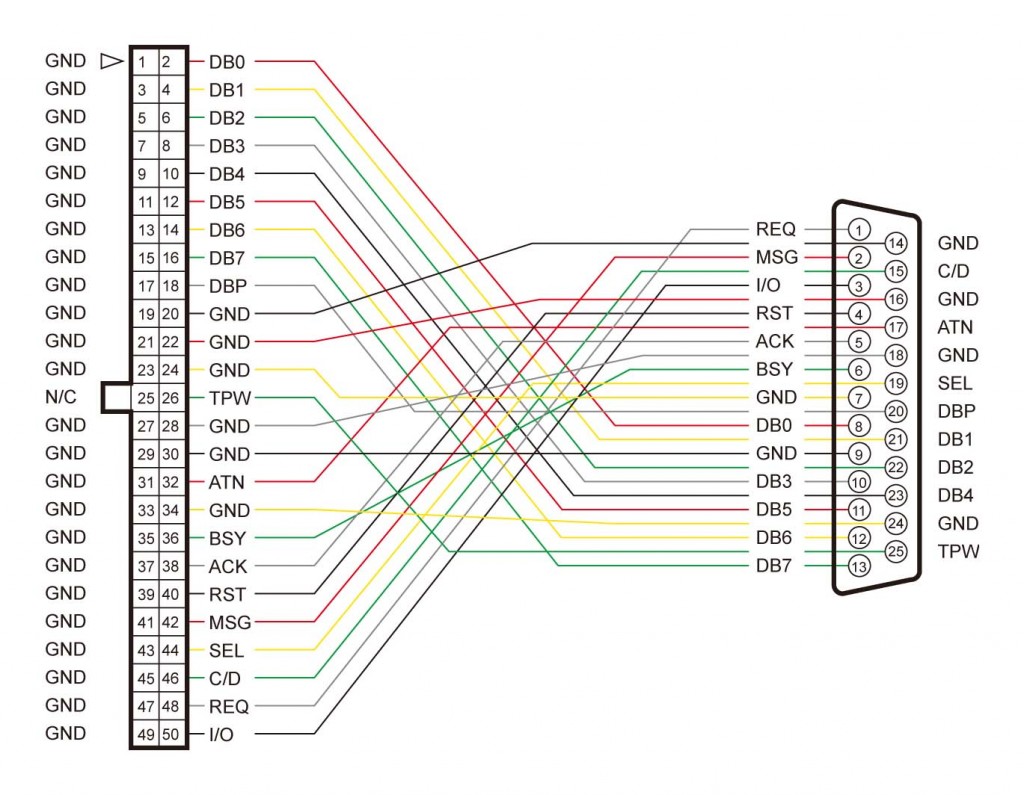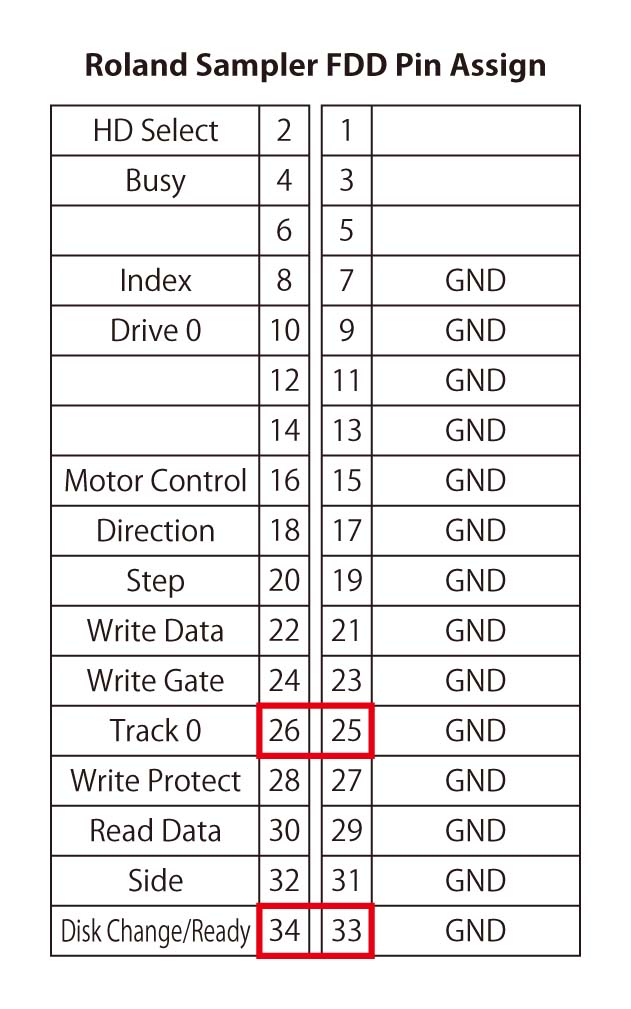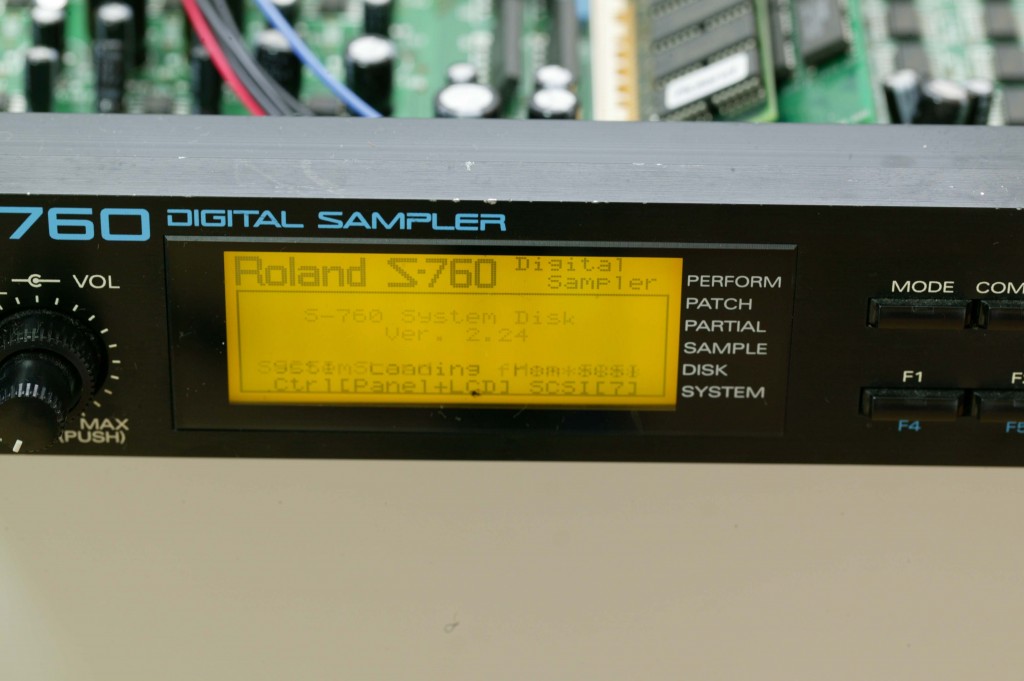ユーザーさんからのリクエストで、宿題だったEnsoniq ASR-XにCF RaizinMonsterを内蔵させます。いろいろ、強引な部分がありますが、なんとか内蔵させました。
ASR-Xには、オプションのSCSIカードが必要になります。(ASR-X proには、標準でSCSIが付いています)
Ensoniq ASR-Xの操作パネルです。右下にFDDが付いています。FDDと交換で、CF RaizinMonsterを取り付けようと思います。
CF RaizinMonsterと特注で作ってもらったMini D-SUB 50pin – フラットケーブル50pin 変換ケーブルです。さすがに、高密度のMini D-SUB コネクターのハンダ付けのコネクターは存在しないので、圧接のコネクターになりました。
ASR-Xのリアパネルです。フラットケーブルを内部に引き込む穴などはなさそうです。
ASR-Xの内部です。中身は割と、がらんどうです。SCSIカードは、SCSIコネクターのネジだけで筺体に取り付けられています。(そんなんで大丈夫なのでしょうか?)
SCSIカードの上の筺体を削り取って、大穴を開けるというのも検討したのですが、結局、SCSIカードを外して、筺体内部でコネクターを接続させることにしました。
SCSIカードを外します。なぜか、1.5mmの六角のネジが使われています。2本のネジだけでとまっています。
SCSIカードが外れました。
Mini D-SUBコネクターを接続して、D-SUB段ボール紙で絶縁しましょう。
段ボール紙を、適当な大きさに切って、テープでぐるぐる巻きにして、SCSIカードを絶縁します。
FDDを外します。筺体の裏側4本のネジでとまっています。
FDDのかわりに、CF RaizinMonsterを取り付けます。ケーブルを配線して、出来上がりです。
Systemモードで、ディスクユーティリティーを選択。
SCSIをスキャンして、CFカードを認識させます。
フォーマットします。
フォーマット完了しました。これで、CFカードがメモリーカードとして使えるようになりました。取り外して、別のCFカードを使うには、同様にSCSIスキャンして認識させれば、使えるようになります。
今回の一番のポイントというか、難しいところは、高密度Mini D-SUBコネクターの変換ケーブルをどうやって入手するかということでしょう。当方でも、探しまくったのですが、既製品は存在しないようで、結局特注となりました。作ってもらえなかったとしたら、直接基盤からハンダ付けでSCSI信号を取り出すしか方法がありませんが、失敗すると大変なので、できればやりたくは無いです。
AKAI MPC3000のように、反響があれば、ケーブルを製品化するかもしれません。